Se aplica A: WatchGuard Advanced EPDR, WatchGuard EPDR, WatchGuard EDR , WatchGuard EPP, WatchGuard EDR Core
En la página Equipos puede ver los perfiles de ajustes asignados a una computadora o dispositivo o un grupo de computadoras y dispositivos.
- En WatchGuard Cloud, seleccione Configurar > Endpoints.
- Seleccione Equipos.

- En el panel izquierdo, seleccione un grupo de computadoras o filtre la lista de computadoras.
Puede ingresar el nombre de una computadora o dispositivo en la barra Buscar. - En la lista de computadoras, seleccione la computadora para la que desea ver los perfiles de ajustes.
Se abre la página Detalles del Equipo. - Seleccione la pestaña Configuración.
Se muestra una lista de los ajustes asignados a la computadora. Puede ver si cada ajuste fue asignado directamente o heredado de un grupo principal.
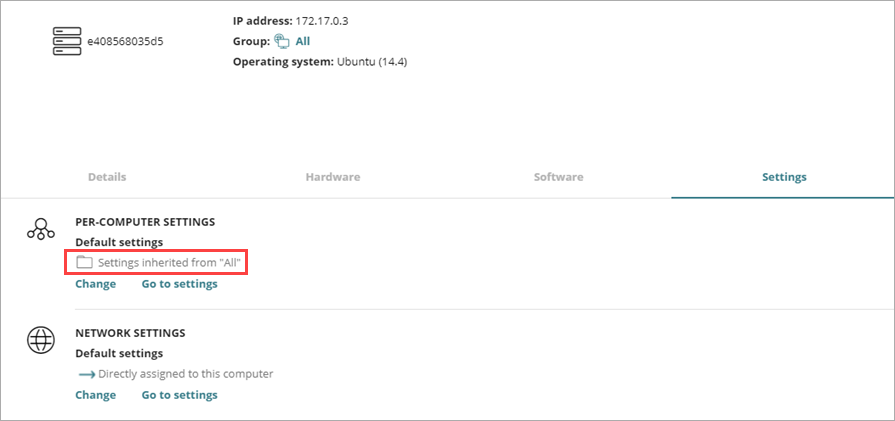
- En WatchGuard Cloud, seleccione Configurar > Endpoints.
- Seleccione Equipos.

- En el panel izquierdo, seleccione la pestaña Mi Organización.
- Seleccione un grupo.
- Haga clic en el menú de opciones
 y seleccione Configuración.
y seleccione Configuración.
Se abre el cuadro de diálogo Configuraciones asignadas a.
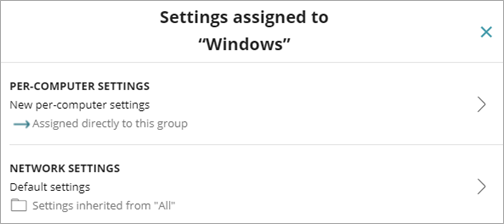
También puede abrir un perfil de ajustes para ver las computadoras y dispositivos asignados al perfil.
- En WatchGuard Cloud, seleccione Configurar > Endpoints.
- Seleccione Ajustes.

- En el panel izquierdo, seleccione el tipo de ajustes que desea ver.
- Seleccione un perfil de ajustes de la lista.
Se abre la página Editar Configuración.

- Si el perfil de ajustes está asignado a uno o más computadoras o grupos, haga clic en Ver Equipos. Aparece la lista de computadoras y dispositivos asignados. La lista incluye computadoras y dispositivos asignados al perfil de ajustes individualmente o como parte de un grupo.
Los criterios de filtrado de la lista se muestran debajo de la barra Buscar.
